1.不要对手机做任何事情。
2.将手机正确连接到计算机。
顾名思义,Tenorshare Android Recovery软件专用于从Android移动设备恢复数据。 这是一个Android恢复工具,可以帮助用户将不同类型的文件从不同的Android智能手机取回计算机,包括联系人,视频,短信,照片,通话记录等。 除此之外,它还可以恢复音乐,PDF文档以及WhatsApp消息和附件。 Tenorshare Android Recovery软件使您可以在恢复之前预览联系人,消息,照片或其他数据,并且可以简单地确定要恢复的文件。 只需单击几下,您就可以从Android移动设备中恢复已删除的数据以及文件。

Tenorshare Android数据恢复的主要功能
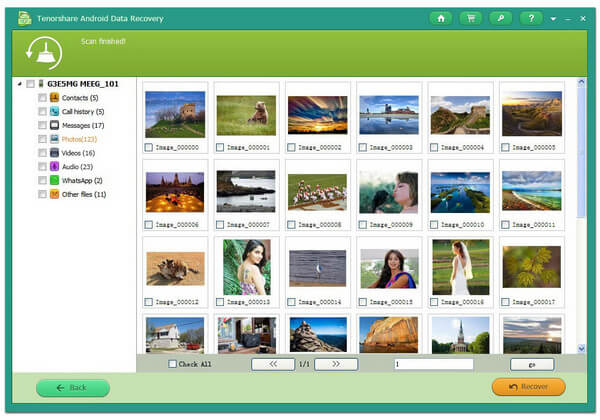
优点
缺点
Tenorshare Android数据恢复替代方案不仅可用于恢复数据文件,而且还可从设备中查找所有现有和丢失的数据文件并将其传输到本地PC。 和 FoneLab Android数据恢复 是Tenorshare Android Data Recovery的绝佳替代品。 FonLab Android数据恢复使您可以方便地查看每个类别中的单个项目。 此外,FonLab Android数据恢复的界面非常用户友好,因此您不需要任何其他说明。 此外,它提供了一些方法来连接您的Android设备和生根。
| 因素 | FoneLab Android数据恢复 | Tenorshare三星数据恢复 |
|---|---|---|
| 兼容性 | 与Windows 10或Mac OS 10.10兼容 | 与所有Windows版本兼容 |
| 硬盘空间 | 1GB或更多 | 200MB以上 |
| 设备支持 | 支持所有三星,HTC,摩托罗拉,谷歌,LG,索尼,中兴和其他设备 | 支持所有三星智能手机和平板电脑,例如Galaxy S5,Galaxy Note 2,Galaxy S3,Galaxy Nexus,Galaxy Note,Galaxy Ace 2等。 |
| Android支援 | Compatible with Android 8.0 Oreo/7.0/6.0/5.1/5.0/4.4/4.3/4.2/4.1/4.0/2.3 | 与Android 5.1、4.1.x和2.3 – 2.3.2兼容 |
| 档案支援 | 支持联系人,消息,照片,视频,音频,通话记录,WhatsApp和文档 | 支持8种类型的文件,包括联系人,消息,通话记录,视频,音频,照片,文档和其他文件 |
步骤 1将您的Android设备插入计算机
启动软件,然后通过USB电缆将Android手机或平板电脑连接到计算机。 在这里,我们以Motorala Moto G3为例。

1.不要对手机做任何事情。
2.将手机正确连接到计算机。
步骤 2允许USB调试
会弹出一条消息 允许USB调试 在手机/平板电脑上。 如果没有,您可以方便地将其打开。

对于Android 2.3和以前的版本:点击“设置”应用>“应用程序”>“开发”>“ USB调试”。
对于Android 3.0-4.1:导航至“设置”>“开发人员选项”>“ USB调试”。
对于Android 4.2和更高版本:选择“设置”>“关于手机”。 多次选择“内部版本号”,直到显示“您处于开发人员模式下”消息。 返回“设置”>“开发人员选项”>“ USB调试”。
步骤 3选择Android文件以取回
当您设法将设备连接到计算机时,将进入需要选择要恢复的文件类型的窗口。 您可以检索联系人,消息,通话记录,图片,视频,音频,文档等。勾选所需内容,然后单击“下一步”按钮。 该软件将很快扫描设备。

1.在进行扫描之前,软件会询问您扫描Android设备的权限。 您需要在Android手机/平板电脑上单击“允许/授权/授予”。
2.如果您将数据存储在平板电脑中,则仍然可以使用此软件来帮助您通过该程序从平板电脑取回数据。
步骤 4预览和恢复Android文件
稍后,扫描过程将完成。 您选择的所有文件将在左列中列出。 在选择文件类型时,您可以从右侧窗口预览文件。
界面中显示太多文件? 您可以将“仅显示已删除的项目”滑动到“开”,以便快速勾选丢失/删除的Android数据。 选择完成后,单击“恢复”按钮,然后选择目标文件夹。 在几秒钟内,您会发现已删除/丢失的Android文件将保存在您的计算机上。

通过这种方法,您是否已成功从Android恢复文件? 希望这个Android数据恢复可以为您提供帮助。 该软件的一个重大更新是,它可以直接从Android恢复WhatsApp数据,包括WhatsApp消息以及类似WhatsApp的附件 WhatsApp照片和视频恢复.
您可以从下面的视频中了解有关FoneLab Android数据恢复的更多信息:


而已。 我们主要在这篇文章中回顾Tenorshare Android Data Recovery,并推荐一个有用的替代Tenorshare Android Data Recovery的程序FoneLab Android Data Recovery。 欢迎任何建议或意见留在下面。